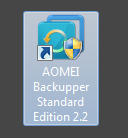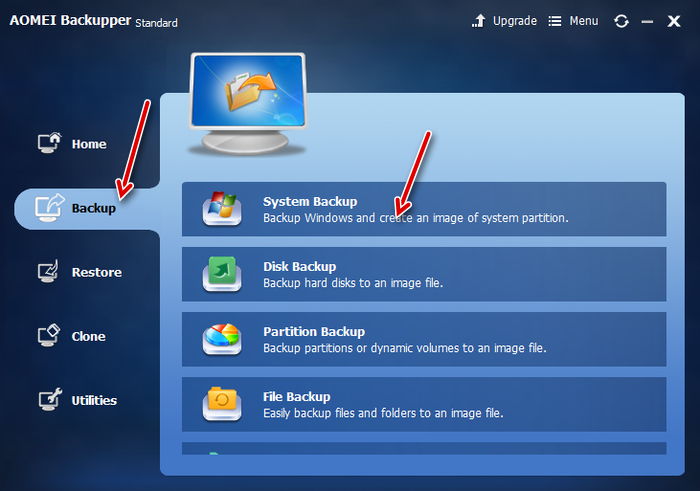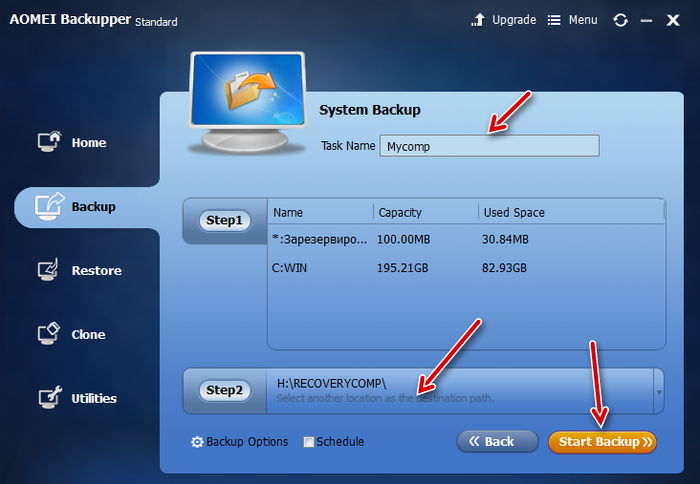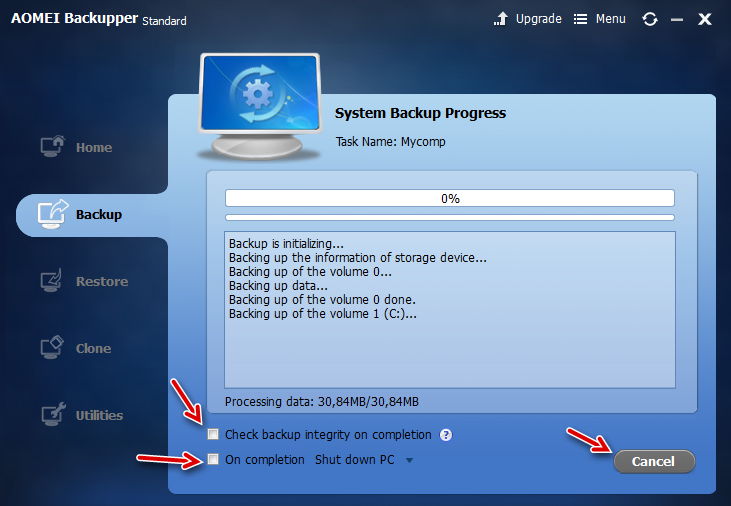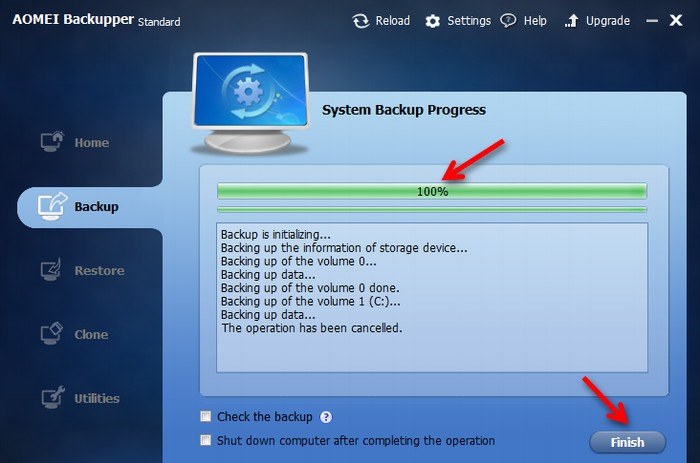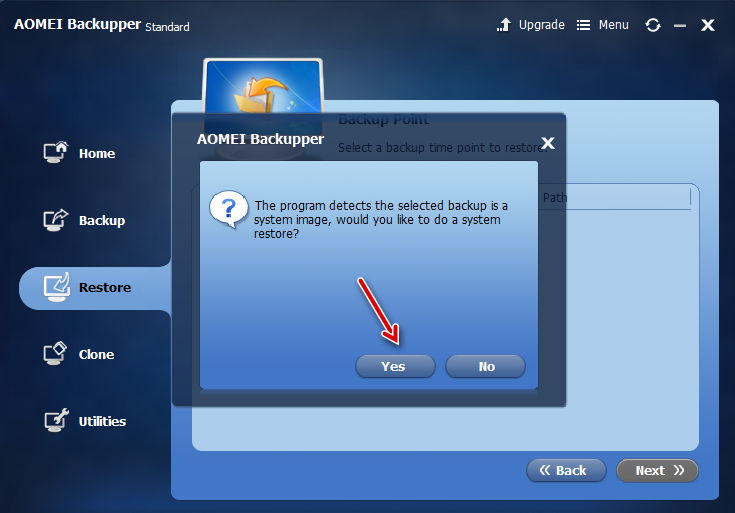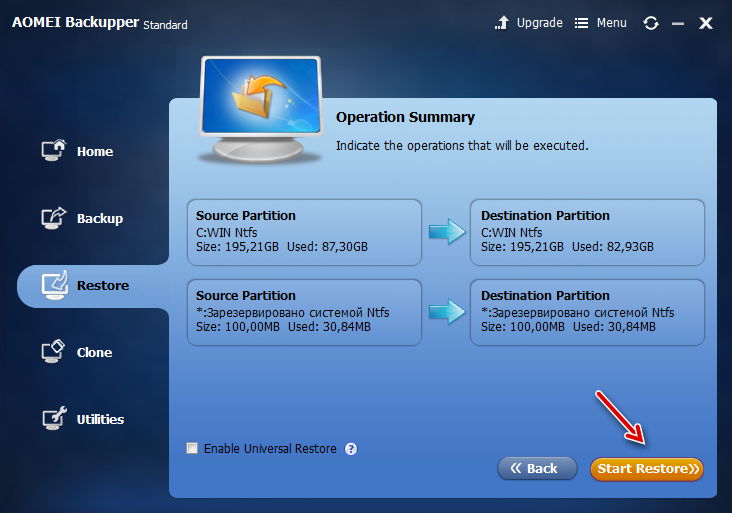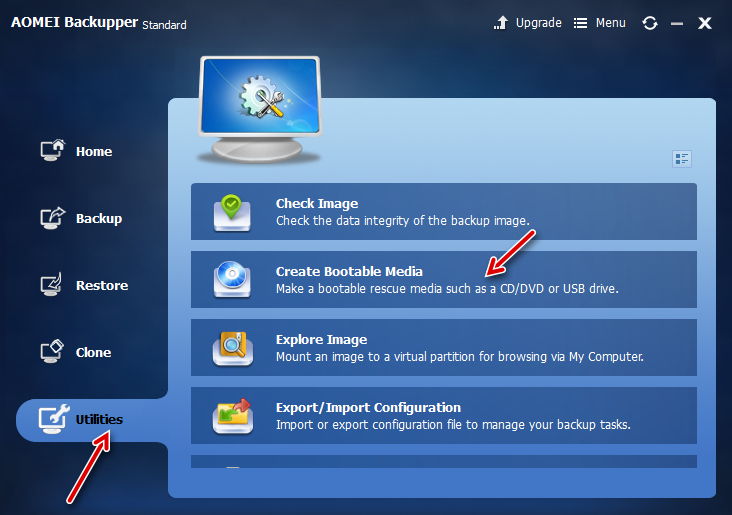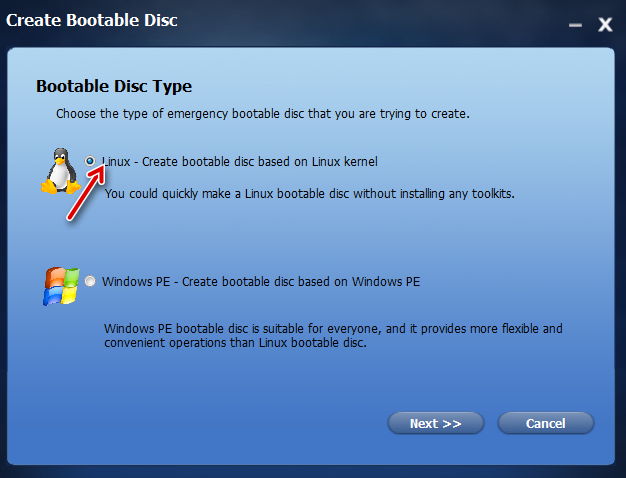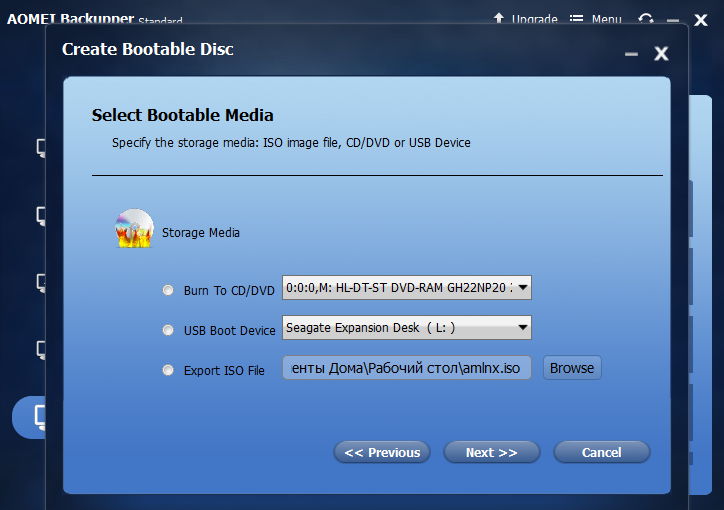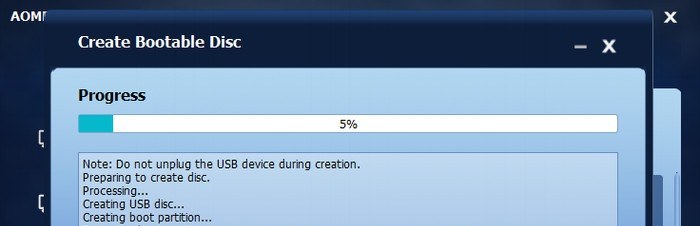Aomei backupper что это за программа
Обзор AOMEI Backupper Standard
Новая версия Aomei Data Backuper 2 по сравнению с предыдущей улучшает и добавляет в таблицу возможностей важные функции, такие, как возможность резервного копирования файлов и папок (как и бэкап целых дисков, системного привода или определенных разделов), планировщик резервного копирования, поддержка сохранения резервных копий в сетевое хранилище, выравнивание разделов для оптимизации SSD во время восстановления или клонирования дисков, и так далее.
Программа для резервного копирования Aomei Backupper Standard является бесплатной. Она устанавливается очень быстро и не требует настройки. Что каcается интерфейса, то инструмент неприхотлив и отличается организованной структурой приятного вида.
Вкладка Home содержит все задания резервного копирования, выполненные с помощью Aomei, вместе с датой и временем их создания. Она действует как диспетчер бэкапов, позволяющий пользователям сортировать резервные копии по времени, восстанавливать их или создавать новые (такие, как вариации со вставками (инкрементный режим) или отличиями (дифференциальный режим), сразу же, как только полное резервное копирование представлено в качестве базы).
Резервные копии файлов или папок могут быть созданы с использованием включения или исключения подкаталогов, с указанием маски включения файлов, маски исключения файлов и папок, а также с использованием исключения скрытых и системных файлов и папок. Во время выполнения резервного копирования, можно запланировать выключение компьютера автоматически по завершении задачи. Директория назначения может быть открыта в Проводнике Windows без необходимости выхода из интерфейса Aomei.
Резервные копии файлов/папок могут быть восстановлены как на исходное место, так и на новое. Приложение дает пользователям возможности выборки для восстановления конкретных файлов и папок из всего пакета, восстановления разрешения NTFS (чтобы сохранить исходные права разрешений для файлов и папок) и замены существующих файлов.
Бэкап всего объема ОС создаёт возможность для дополнительных опций резервного копирования. Aomei может учитывать только используемые секторы файловых систем, чтобы уменьшить размер файла образа и длительность задачи (функция известна как Intelligent Sector Backup), либо создать точную копию привода ОС в режиме сектор-за-сектором, который включает в себя все секторы диска, неважно используются они или нет. Более того, программа может использовать Microsoft Visual SourceSafe (VSS) для резервного копирования данных без прерывания работы процессов.
Кроме того, можно создавать резервные копии определенных разделов или динамических томов, а также целых дисков, просто выбрав источник после осмотра карты диска. Описанные ранее параметры резервного копирования, применимы и здесь, в том числе для режимов интеллектуального сектора Intelligent Sector и VSS.
При восстановлении разделов, пользователи могут выбрать их резервную точку восстановления (в случае несколько инкрементных или дифференциальных бэкапов были сделаны после полного), выбрать том из образов, включающих нескольких разделов, а также указать место назначения для восстановления образа (это место будет перезаписано, поэтому оно должна быть пустым). Разделы могут быть выровнены для оптимизации скорости чтения и записи SSD.
Клонирование раздела так же просто, как и ранее описанные задачи: достаточно выбрать источник и том назначения, и дать Aomei сделать всю работу. Эти правила также применимы и к клонированию диска целиком.
Что касается остальных утилит, предоставляемых Backupper: можно проверить целостность образа резервной копии и выяснить, остается ли контент по-прежнему без изменений, создать аварийный загрузочный носитель для Linux или Windows PE и сохранить его на CD/DVD, USB или как локальный ISO-файл, а также смонтировать файл образа и работать с его содержимым.
Оценка выполнения задач резервного копирования и восстановления
Каталог 10GB был скопирован в течение 5 минут и 48 секунд, создав файл-образ 8.41GB (формат AFI) в локальной папке. Восстановление заняло 4 минуты и 10 секунд. Бэкап для этой же директории был создан на сетевом диске за 8 минут и 38 секунд, в то время как его восстановление длилось 12 минут.
10.09GB раздел с 10GB занятого пространства был скопирован за 5 минут и 32 секунд, создав файл-образ 9.94GB ADI.
Что также немаловажно в завершение: режим диска скопировал внешний жесткий диск 320GB с 106GB используемого пространства в образ 106GB ADI за 56 минут и 38 секунд. Восстановление на внешний HDD заняло 20 минут.
Обзор AOMEI Backupper Standard: Оценка Softpedia
Во время тестирования на Windows 8.1 Pro Aomei Backupper работал без проблем. Все тесты резервного копирования и восстановления прошли успешно, также как и создание загрузочных носителей Windows PE и Linux. Процессор во время выполнения задач резервного копирования и восстановления был загружен умеренно, а потребление оперативной памяти было низким. Большинство задач выполнялись быстро.
Интерфейс привлекателен и прост в использовании. Пользователи, менее опытные в использовании инструментов резервного копирования данных, могут видеть полезные подсказки, отображаемые по всему интерфейсу, а также тщательно проконсультироваться в справочной документации Aomei.
Как уже отмечалось ранее, Aomei Backupper Standard не поддерживает ведение журналов, поэтому невозможно точно измерить длительность выполнения задачи. Программа даже не показывает время, прошедшее в течение или оставшееся до окончания определенной работы.
В инструменте не реализован никакой другой метод резервного копирования, который бы просто копировал файлы и папки в другие места (без их компиляции в файл-образ), чтобы пользователи могли использовать содержимое как и любые другие директории в Проводнике Windows (с поддержкой запланированных задач). Другими словами, обязательное создание AFI и ADI образов (которые поддерживаются только этой утилитой) означает, что их содержимое не может быть использовано или восстановлено без помощи Aomei Backupper.
Резервное копирование данных непосредственно через FTP не поддерживается.
Учитывая, что это бесплатная версия Aomei Backupper, инструмент объединяет отличные опции, предназначенные для резервного копирования и восстановления данных, независимо от того является ли целевой объект представителем файлов и папок, операционной системы, определенных разделов или целых дисков. Те, кто ищет дополнительные возможности, могут перейти на Aomei Backupper Professional.
Обзор AOMEI Backupper. Быстрое и удобное резервное копирование
Основные возможности AOMEI Backupper
Обзор AOMEI Backupper
Data Backuper – новое приложение от AOMEI, основным назначением которого является создание резервных копий важных персональных данных.
Однако резервирование распространяется не на отдельные файлы или папки, а на целые тома или жесткие диски. Все копии сохраняются в виде образов, которые впоследствии можно смонтировать и выполнять с ними любые действия.
AOMEI Backupper является абсолютно бесплатной программой. Процесс инсталляции приложения не вызывает каких-либо трудностей. Установка занимает короткий промежуток времени и не содержит сторонних надстроек и компонентов.
Интерфейс является очень привлекательным и интуитивно понятным. Простота использования является важной особенностью приложения. AOMEI Backupper содержит только основные пункты меню, которые соответствуют основным командам.
Кроме резервного копирования и восстановления, AOMEI Backupper также умеет создавать клоны разделов дисков или жестких дисков целиком и монтировать образы резервных копий. Программа также выполняет проверку сохраненного образа на ошибки.
AOMEI Backupper поддерживает создание загрузочного носителя для восстановления системы при невозможности загрузки установленной системы.
Интерфейс программы имеет вкладочную структуру. Основные операции резервирования доступны на домашней вкладке. Базовые задачи отображаются в виде плитки. Дополнительные возможности AOMEI Backupper включают полное удаление образа резервной копии, проверка целостности образа, монтирование образа с целью просмотра содержимого и дополнительной информации: комментариев, времени создания, резервируемых разделов и т.д. Приложение также показывает целевое место для резервирования на карте диска.
Пользователь может применять различные фильтры для поиска резервных копий. Можно выбрать задания резервирования, выполненные на прошлой неделе или в прошлом месяце или за определенный промежуток времени. Данная опция особенно удобна, если Вам приходится систематически создавать резервные копии. Однако, откровенно говоря, данные действия более вероятны для отдельных файлов и папок, а не для целых разделов и дисков.
Основное меню резервирования включает 3 принципиальные возможности: создание образа для целого диска, отдельного раздела или системного диска. Во всех 3-ех случаях процедура проходит идентично с участием мастера последовательных действий. Нужно всего лишь выбрать целевое место для резервирования, целевое место для сохранения образа и начать выполнение задания.
AOMEI Backupper успешно справляется с созданием копии разделов с активной операционной системой без прерывания работы. Данная операция возможна благодаря службе теневого копирования тома (VSS Volume Snapshot Service), доступной в ОС Windows. Вы можете включать данную опцию для любого резервного копирования с участием файлов, которые заблокированы или используются.
Восстановление системного диска происходит с перезагрузкой системы и последующую загрузку через специальную загрузочную среду AOMEI, которая обладает основным функционалом программы. Загрузочная запись создается автоматически, когда вы пытаетесь восстановить раздел с ОС, пользователю остается только выбрать соответствующую строку в загрузочном меню.
Все резервные копии могут быть смонтированы как файлы-образы, тогда они становятся доступны для просмотра и для копирования отдельных директорий и файлов в любое желаемое место. Функция создания загрузочного носителя, встроенная в приложение, позволяет создавать загрузочный CD или USB для случаев, когда ОС не загружается.
Большинство подобных утилит работают на базе ОС Linux, но некоторые из них предоставляют решения на основе Windows PE. Во время тестов Softpedia были доступны также и другие опции, однако выбрать можно было только Windows PE. Как бы то ни было, при тестировании восстановление системы прошло успешно при использовании этого метода.
Примечание Comss.ru: c версии 1.1 вы можете использовать, как Windows PE, так и Linux, для этого необходимо загрузить полную версию (файл BackupperFull.exe).
Простой и интуитивно-понятный интерфейс, содержащий только основные команды. С программой справится даже начинающий пользователей без каких-либо трудностей.
Существует возможность создания резервной копии системного диска без перезагрузки системы. Образы могут монтироваться как виртуальные диски для последующей работы с ними.
При тестировании на Windows 8 было обнаружено, что зачастую резервные копии занимали больший размер, чем исходные файлы.
В некоторых случаях информация об использованном пространстве оказалась недостоверной. Приложение не может быть использовано для резервного копирования отдельных файлов и папок, а также для автоматического резервирования.
Приложение AOMEI Backupper находится в самом начале своего развития и разработки. Программа лишена некоторой функциональности, которую хотелось бы видеть в будущем. В процессе тестирования программа успешно справилась с созданием резервных копии и восстановлением обоих разделов и всего жесткого диска.
AOMEI Backupper Pro – бесплатная лицензия
AOMEI Backupper Pro (Professional) – комплексная, простая и эффективная программа для резервного копирования компьютеров с ОС Windows и ноутбуков. Вы можете легко выбрать, что именно копировать, как копировать, и куда копировать. Это позволит вам защитить данные и вашу систему, и восстановить её в случае поломки.
Инструкции для AOMEI Backupper
Основные возможности AOMEI Backupper
Отличия от бесплатной версии
В отличие от бесплатной версии AOMEI Backupper Standard версия Professional включает следующие функции:
Бесплатная лицензия AOMEI Backupper Professional
Для получения бесплатной лицензии AOMEI Backupper Professional:
1. Скачайте и установите AOMEI Backupper Pro 6.7.0 на ваш компьютер:
Системные требования
Поддерживаемые ОС: Windows 11 / 10 / 8.1 / 8 / 7 / Vista / XP 32|64-bit
2. Активируйте полную версию Pro (Professional) в меню Регистрация, используя следующий код регистрации (License Code).
Регистрация без интернета
Для регистрации без интернета перейдите на страницу оффлайн ключа, и используйте предоставленный License Code и Machine Code (доступен в меню регистрации).
Условия предложения
Техническая поддержка
Компания AOMEI Technology предлагает бесплатную техническую поддержку по email в течение и после акции. Пожалуйста, присылайте сообщения о проблемах со скачиванием, регистрацией и использованием программы на адрес: [email protected]
Вы также можете воспользоваться бесплатной версией AOMEI Backupper Standard.
AOMEI Backupper–лучшая программа для резервного копирования и восстановления данных компьютера
Добрый день, уважаемые предприниматели!
Отвлечемся от скучных налогов и бухгалтерии. Поговорим о том, насколько важно уметь делать резервные копии Windows и уметь их восстанавливать. Уверен, что многие из вас сталкивались с проблемой, когда Windows “падал” или не запускался.
Для бухгалтеров и предпринимателей такая ситуация – самый страшный ночной кошмар =)
Как правило, такая беда происходит после заражения компьютера или неудачного обновления (или установки) программного обеспечения.
Что первое приходит в голову, когда такое происходит?
Правильно. “Опять нужно вызывать компьютерного мастера или придется возиться самому, устанавливая Виндоус с нуля и заново ставить все программы…”.
И совсем становится грустно, если система работает давно, и обвешана всевозможными бухгалтерскими программами.
Но не все так плохо
На самом деле, давно существуют программы, которые позволяют сделать резервную копию Windows и восстановить ее буквально за несколько минут.
AOMEI Backupper
С уверенностью могу сказать, что на сегодня AOMEI Backupper – лучшая программа для резервного копирования, а главное бесплатная (Обращаю ваше внимание, что бесплатная версия предназначена только для домашнего использования.).
Где скачать AOMEI Backupper и как пользоваться?
Можете посмотреть небольшое видео, или прочитать текстовую версию ниже:
1. Шаг: скачиваем с сайта разработчика
Настойчиво советую скачивать AOMEI только с официального сайта компании по этой ссылке:
Дело в том, что сейчас развелось много фальшивых поделок этой замечательной программы, которые заражены вирусами и шпионскими закладками. Поэтому, качаем ТОЛЬКО с официального сайта компании-разработчика
Обратите внимание, что лучше нажать на неприметную надпись “Local Download”, а не нажимать на красивую кнопку “Download from Cnet” (иначе вас выбросит на страницу с кучей рекламы, где трудно разобраться, что к чему).
Есть ли русификатор?
Официального нет. Не пытайтесь искать его на просторах в Интернет, так как с вероятностью в 99% подхватите вирус. В последнее время именно через всевозможные “русификаторы” распространяют вредоносные программы.
И пусть вас не пугает, что программа на английском языке, так как достаточно научиться нажимать 2-3 кнопки, чтобы научиться с ней работать.
2. Шаг: Установка
Весит программа немного, примерно 60 мегабайт. Установка проходит обычным образом, поэтому не будем заострять на этом внимание.
Просто соглашайтесь со всем, жмите “Ok”, “Next”, и так далее : )
3. Шаг: Создаем резервную копию Windows
Важно: пред тем как делать бэкап (рез. копию) рекомендую отключить все работающие программы. То есть, должен быть только чистый рабочий стол, а все броузеры, скайпы, плееры, аськи и.т.д. ОТКЛЮЧАЕМ. На этот момент советую обратить особое внимание.
После установки на рабочем столе должна появиться иконка программы. Вот при помощи нее и запустим нашу программу:
Сразу нажимаем на пункт меню “Backup”, а затем на строку “System Backup”, и попадаем в следующее окно:
Здесь нужно сделать минимальные настройки:
Например, ваш диск С: с операционной системой “весит” 100 гигабайт. Значит, как минимум, потребуется 50 гигабайт свободного места под копию операционки. Правило это эмпирическое, но как правило, копия сжимается в 1,5-2 раза.
4. Шаг: Пошел процесс копирования системы…
Здесь остается только ждать и верить =)
Но обратите внимание, что можно сделать следующее:
1. Оценить время до окончания резервного копирования. В моем случае придется подождать 21 минуту.
2. Можно поставить галочку напротив “Check the backup”. Советую поставить, так как по окончании процесса программа проверит резервную копию на ошибки (мало ли что!)
3. Можно поставить галочку напротив “Shut down computer after….”. То есть, после завршения процесса бэкапа Ваш компьютер выключится. Очень удобно.
4. Если передумали, то всегда можете нажать на кнопку “Cancel” и остановить процесс. Например, если поняли, что нужно что-то срочно сделать на компьютере.
5. Шаг: Завершение копирования
Когда работа программы будет завершена, то увидите, что процесс создания бэкапа выполнен на 100%, а ниже появится кнопка “Finish”
Вот на нее и нажимайте =)
Все, поздравляю. Вы обезопасили себя от краха операционной системы. Осталось еще научиться восстановить систему из резервной копии при помощи AOMEI Backupper.
Как восстановить Windows из копии при помощи AOMEI Backupper?
Вариант №1: Все очень просто, рассмотрим ситуацию, когда ваш компьютер явно заглючил, но еще работает. То есть, он требует восстановления, но со скрипом дает зайти в Windows.
В этом случае опять запускаем AOMEI Backupper, но уже заходим в пункт меню “Restore” и выбираем ранее созданный образ операционной системы, а затем жмем на кнопку “Next”
Видим предупреждение, в котором говорится, что мы пытаемся восстановить системный раздел. Далее жмем на кнопку “YES”и следуем инструкциям
Здесь можно ничего не трогать и нажать на кнопку “Start Restore” (потребуется перезагрузка компьютера, поэтому далее картинок c с процессом восстановления не будет)
Вот и все. Остается дождаться окончания восстановления компьютера и вкалывать за компьютером дальше =)
Вариант№2: Но может быть и другая ситуация, когда Windows вообще на запускается
Это бывает в самых тяжелых случаях, когда все очень плохо. Например, произошло заражение вирусом, или произошел серьезный системный сбой.
В этом случае необходимо заранее создать загрузочный CD-диск или загрузочную флешку
Как сделать загрузочный диск в AOMEI Backupper?
О загрузочном диске AOMEI Backupper придется позаботиться заранее, не дожидаясь серьезных проблем со стороны компьютера. Опять же, делается это буквально в два клика мышкой:
1. Заходим в меню “Utilites” и нажимаем на плашку “Create Bootable Media”
Вам будет предложены выбрать два варианта создания диска восстановления:
Здесь я советую записать диск восстановления на обычный CD/DVD –диск, как самый простой и надежный вариант. Дело в том, что почти любой компьютер по-умолчанию может загрузиться с CD-болванки.
Если же выберете USB Boot Device, то запись диска восстановления произойдет на обычную USB-флешку, которую вставите в компьютер. Но не факт, что Вы сразу же с нее сможете загрузиться в случае краха. Скорее всего, придется повозиться с настройками BIOS, что для большинства обычных людей находится за гранью понимания =)
То есть, выбираем флешку только в том случае, если Вы понимаете что такое BIOS, и как в нем настроить порядок загрузки дисков при старте системы. В противном случае пишем на обычнй CD-диск (или DVD-диск).
Для этого жмем “NEXT” и ждем завершение создания спасительного диска на случай краха системы
Все, наш диск восстановления готов. Осталось нажать на кнопку “Finish”, и сохранить CD-Диск (или флешку, как в моем случае) в надежном месте. И надеяться, что он нам не понадобится =)
Что делать с этим диском восстановления?
В случае серьезных проблем с компьютером (когда Windows отказывается загружаться) мы просто вставим его в привод и пошлем комп на перезагрузку. Через какое-то время компьютер загрузит НЕ Windows, а оболочку программы AOMEI Backupper
И начинаем восстанавливать систему точно так же, как написано выше в варианте восстановления №1 (когда Windows еще со скрипом, но работает)
Несколько советов:
Уважаемые ИП! Подписывайтесь на новости нашего сайта и всегда будете узнавать важные новости самыми первыми: https://dmitry-robionek.ru/subscribe
Еще полезные программы для ИП
Я создал этот сайт для всех, кто хочет открыть свое дело в качестве ИП, но не знает с чего начать. И постараюсь рассказать о сложных вещах максимально простым и понятным языком.
Получайте самые важные новости для ИП на Почту!
Будьте в курсе изменений!
9 комментариев к “AOMEI Backupper–лучшая программа для резервного копирования и восстановления данных компьютера”
Владимир, сам не пробовал делать клонирование диска.
Но там точно есть раздел Clone, который позволяет мигрировать со старого жесткого диска на новый.
Эта опция в бесплатной версии требует поделиться программой в социальной сети, прежде чем эта опция будет доступна.
Виктор, проверил — все скачивается.
Вы просто перейдите по ссылке:
http://www.backup-utility.com/download.html
И нажмите на кнопку «Local Download».
Если нажать на кнопку «Download From CNET», то правда все будет замороченно очень.
Создал диск восстановления на основе Linux но там урезанный функционал пришлось жечь вторую болванку на основе Windows PE — здесь всё ОК. Афффтар мог бы и предупредить
А можно перезаписать резервную копию,или надо удалять старую и писать новую. это я для того чтобы не захломлять место,уж много весит одна копия..
Не подскажете, почему ежедневный дифференциальный бэкап папки больше по размеру, чем full backup, хотя файлы, если и меняются, то незначительно. Полная копия выбранных папок 30 Гб, а ежедневный дифференциальный бэкап от 45 до 48 Гб
Пишут, что программа бесплатная. но после установки появляется что это TRIAL.
Как избежать этого или я что-то не понимаю?
Заранее спасибо за ответ — Анатолий